3 Tiêu Chí Chọn Màn Hình Đồ Họa Của Dân Chuyên

Chọn màn hình chuyên đồ họa sẽ như thế nào ? giá bao nhiêu ? blab la…. Đây là câu hỏi của không ít người từ học tập, bán chuyên đến chuyên nghiệp mỗi khi tìm hiểu, lựa chọn một chiếc màn hình máy tính để phục vụ cho công việc đồ họa nói chung ( thiết kế xây dựng, in ấn, dựng phim, chỉnh hình hay dựng hình 3D,…). Maytinhdalat sẽ chia sẻ với bạn 3 tiêu chí cơ bản để lựa chọn màn hình máy tính chuyên đồ họa để bạn tham khảo, lựa chọn. Hãy cùng tìm hiểu nhé !
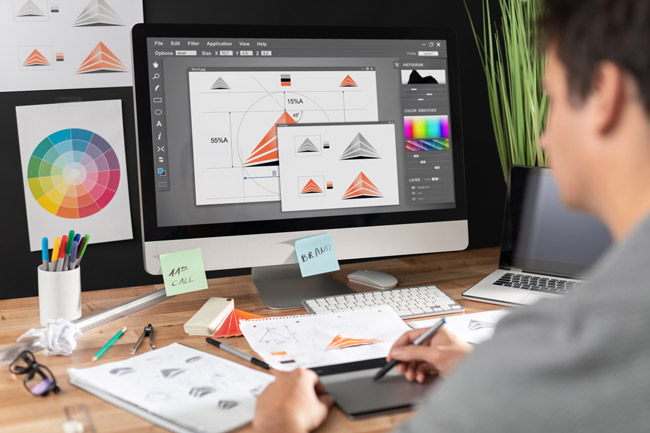
Tiêu chí về ngoại hình – tính năng của màn hình chuyên công việc đồ họa
Kích thước màn hình & Độ phân giải
Không phải mọi thiết kế hình ảnh đều cần quan tâm đến kích thước của màn hình hiển thị. Nếu bạn chỉ thiết kế cho hình ảnh, banner quảng cáo, kích thước màn hình không phải là tiêu chí quan trọng. Tuy nhiên, nếu bạn cần phải làm việc với các tệp hình ảnh có độ phân giải cao, chứa nhiều chi tiết nhỏ, màn hình kích thước lớn sẽ giúp bạn zoom in, zoom out đối tượng một cách dễ dàng hơn. Và thông thường sẽ có những ngưỡng kích thước sau để lựa chọn:
- Kích thước màn hình làm đồ họa từ 24 – 27 inch: Đây là kích thước phổ thông và an toàn nhất, phù hợp cho tất cả từ người mới bắt đầu, bán chuyên và thâm chí là chuyên nghiệp. Với kích thước này bạn sẽ đảm bảo sự cân bằng về yếu tố: điểm ảnh – độ phân giải – phù hợp không làm làm việc (đặc biệt ở công sở).

- Kích thước màn hình chuyên đồ họa từ 29 – 34 inch: màn 32-34inch làm việc sẽ hiệu quả hơn, tỷ lệ màn hình, màu sắc chính xác hơn. Một số màn hình 27inch cao cấp cũng có giá tương đương với 1 chiếc màn hình 32-34inch trung cấp. Với kích thước này nên ưu tiên những màn hình có độ phân giải 2K & 4K
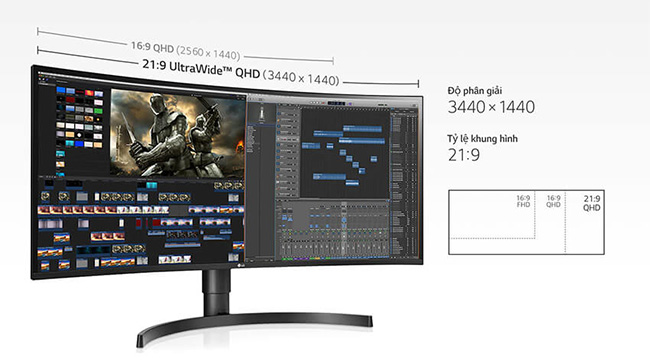
Thông thường, màn hình đồ họa có kích cỡ 27 inch là phù hợp với những ai cần không gian hiển thị rộng rãi. Tuy nhiên, nhược điểm của những màn hình kích cỡ lớn đó là hiệu suất không phải lúc nào cũng tối ưu.Tuy nhiên, khi chọn kích thước và độ phân giải cũng nên quan tâm đến mật độ điểm ảnh đem lại nhé
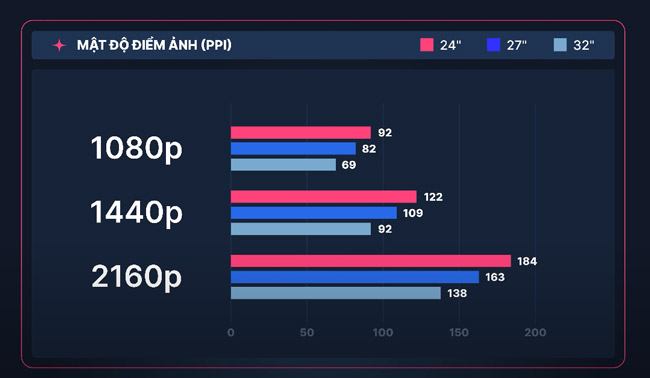
Tương quan giữa kích thước - độ phân giải - mật độ điểm ảnh
Tấm nền màn hình làm đồ họa
Tất cả màn hình dành cho thiết kế đồ họa đều được khuyên dùng đều có tấm nền hiển thị IPS vì nó liên quan tới các sự thay đổi điểm ảnh của tinh thể lỏng, chính xác ở mọi góc nhìn, nó cung cấp độ sáng tốt hơn và có tuổi thọ lâu hơn màn LCD. Bạn nên bỏ qua những màn hình không phải IPS vì chúng cho ra những góc hình hẹp.
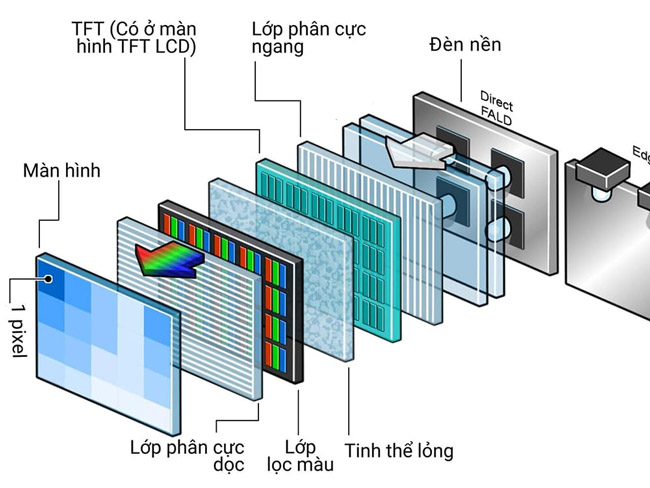
Sai lệch màu ở các góc màn hình chỉ là một vấn đề ở các màn hình lớn, xảy ra do dải màu hạn chế mà có thể hiển thị, màn hình lớn sẽ là khó khăn cho dân thiết kế. Tần số làm tươi là cái bạn sẽ gặp nhiều khi đi tìm màn hình nhưng có thể bỏ qua vì tần số cao chỉ dành cho các gamer. 1 designer chỉ cần với tần số 60hz là tiêu chuẩn tối đa
Màn hình có thiết kế hiện đại, linh hoạt.
Thực ra phần cứng tốt thôi nào có đủ. Các bạn trẻ giờ rất coi trọng hình thức, vì một góc làm việc đẹp mắt thì mới có cảm hứng để tạo ra sản phẩm chất lượng
Ngoài ra, sản phẩm còn nâng cao, hạ thấp, nghiêng trái phải, lên xuống và xoay dọc được. Ngoài ra, kết hợp thêm giá treo màn hình sẽ tăng tính tiện lợi hơn vì đa số màn hình làm đồ họa đều hỗ trợ Vesa 100 hoặc Vesa 70, lắp đặt dễ dàng và đạt được nhiều công năng hơn chân màn hình mặc định.

Tính năng mở rộng trên màn hình đồ họa
Là người chơi hệ thiết kế đồ họa, ắt hẳn bạn đã biết tầm quan trọng của các kết nối bên ngoài. Bạn phải lựa chọn một màn hình có nhiều loại tùy chọn kết nối khác nhau để phục vụ tốt công việc của mình, chẳng hạn như HDMI/ DisplayPort 1.2 hay hub USB, Type-C,… Một điều quan trọng khác mà bạn cần phải chú ý đó là máy tính của bạn có hỗ trợ đa màn hình hay không. Bạn có thể muốn có màn hình UHD (4K) độ phân giải cao nhưng card đồ họa của bạn có thể không có hiệu suất cần thiết để tăng sức mạnh cho màn hình. Còn nếu có nhu cầu nhiều màn hình, có thể cân nhắc lựa chọn mẫu màn hình có ThunderBolt 2.0.
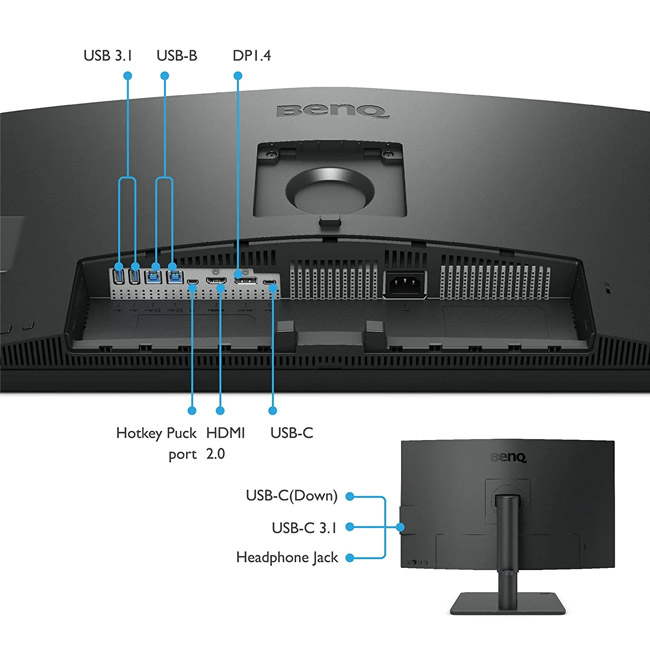
Tiêu chí về màu sắc của màn hình làm đồ họa
Màu sắc Delta E
bạn có thể sẽ thắc mắc “Delta E là gì?”. Nói ngắn gọn, Delta E (thường được viết là ΔE hoặc E*) đó là chỉ số về mức độ lệch của màu được hiển thị so với màu gốc. Delta E càng thấp thì màu càng chuẩn, cụ thể hơn trong thiết kế in ấn, hệ số DeltaE ≦2
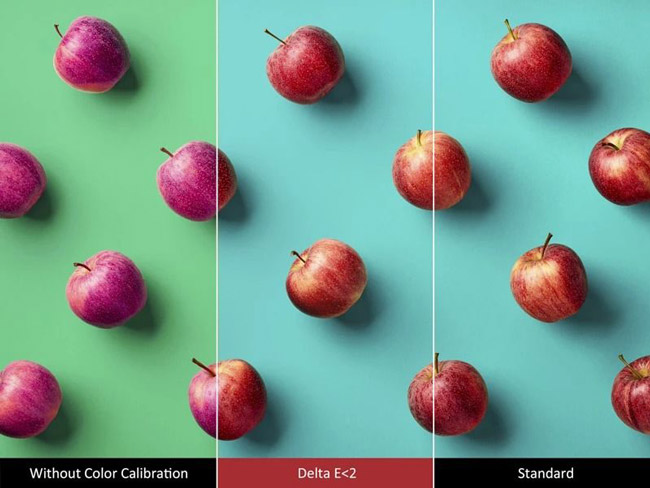
Các giá trị thang điểm màu Delta E:
- <= 1,0: Mắt người không cảm nhận được sự khác biệt
- 1-2: Có thể cảm nhận được nếu quan sát kỹ
- 2-10: Cảm nhận được khi nhìn thoáng qua
- 11-49: Màu sắc giống màu tương phản hơn
- 100: Màu sắc tương phản hoàn toàn với màu gốc
Khi công việc của bạn liên quan đến công việc sáng tạo, bạn nên mua màn hình đồ họa có độ Delta E từ 0.5 - 2 vì khi đó, mắt người sẽ thấy màu sắc hiển thị trên màn hình giống màu gốc, dễ dàng thực hiện các tác vụ phức tạp như chỉnh sửa đồ họa và video trên nhiều màn hình mà không gặp phải sự cố sai lệch màu nghiêm trọng nào.

Ngoài ra, còn 1 tiêu chí về độ đồng nhất màu sắc giữa các vùng trên màn hình (trên – giữa – dưới)
Dải màu sRGB, DCI-P3
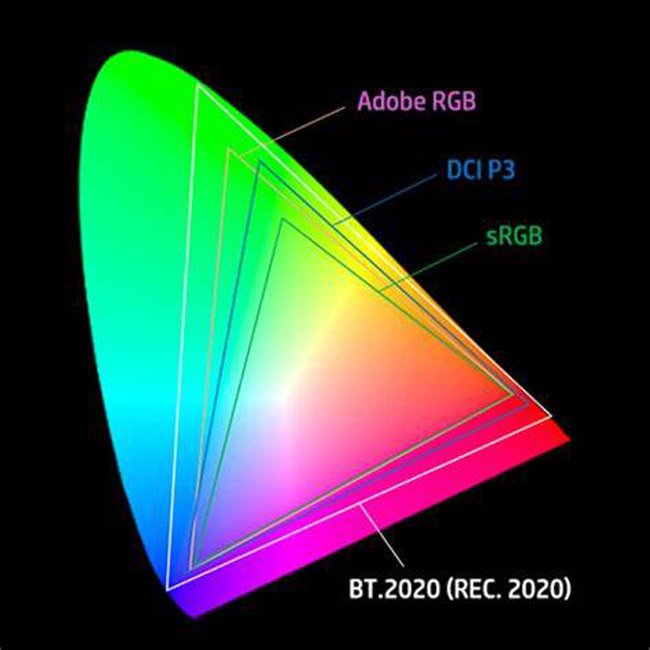
- sRGB – tiêu chuẩn dành cho web: sRGB là viết tắt của Standard Red Green Blue (trong đó RGB là viết tắt của Red Green Blue), sRGB là tập hợp các dải màu trong không gian mà mắt thường có thể nhìn thấy và còn được gọi là color space (không gian màu) hay color gamut (độ phủ màu). Đây là dải màu nhỏ nhất, sử dụng bởi các nội dung trên Web. Yêu cầu màn hình đồ họa tối thiểu 99 - 100% dải màu sRGB
- Adoble RGB – tiêu chuẩn dành cho đồ họa và in ấn: Là dải màu nâng cao phù hợp các tác vụ đồ họa chuyên nghiệp. Dải màu Adoble RGB có độ phủ lớn sẽ đảm bảo thể hiện được mọi màu sắc thực tế ngoài đời.
- DCI-P3 – tiêu chuẩn thường dùng cho công việc dựng phim ảnh: DCI-P3 có gam màu rộng hơn sRGB ít nhất là 25%. Con số này có thể tạo ra sự khác biệt lớn. Ví dụ trong một trò chơi, hình ảnh đám mây đạt chuẩn sRGB sẽ bình thường, nhưng với hệ màu DCI-P3 bạn sẽ thấy đám mây sinh động hơn rất nhiều. Với DCI-P3, các nghệ sĩ, nhà thiết kế, làm phim còn có thêm không gian để thỏa thích sáng tạo. Chính vì vậy, nếu chỉ sử dụng hệ màu sRGB thì có thể sẽ bị thụt lùi phía sau. Thế nên, trong khi sản xuất các sản phẩm, màn hình mới hiện nay đang ngày càng cố gắng hỗ trợ các tiêu chuẩn gam màu rộng DCI-P3.
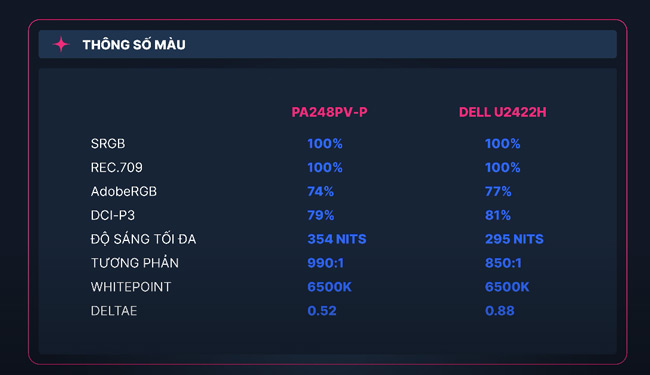
Chứng nhận về màu sắc Pantone/CalMan
Khác với các màn hình thông thường, màn hình đồ họa đã được cân sẵn màu ngay từ trong máy. Nó đều có giấy xác nhận đã được chỉnh màu, bạn chỉ việc cắm điện và xài.
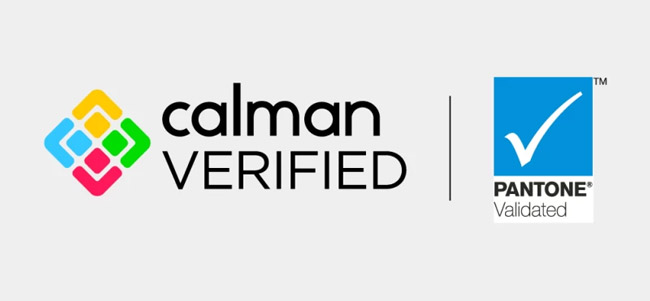
Chứng nhận Pantone - Calman
Tiêu chí thứ 3: Nên chọn những màn hình đồ họa có thương hiệu
Thị trường hiện nay đã xuất hiện rất nhiều cái tên sản xuất màn hình. Nhưng với dân đồ họa sẽ hướng đến các hãng màn hình máy tính có thương hiệu trên thị trường, được nhiều chứng nhận cũng như phần lớn người quan tâm & đánh giá. Có lẽ phải kể đến một vài cái tên sau:
-
Màn hình Dell luôn cho mức độ hiển thị hình ảnh chân thật, tuyệt vời, được hãng tích hợp nhiều công nghệ tiên tiến và đảm bảo được độ bền
-
Màn hình Samsung ghi điểm trong lòng người tiêu dùng bởi thiết kế tinh tế, hiện đại, hình ảnh hiển thị sống động, sắc nét và giá cả vô cùng hợp lý với chất lượng đem lại.
-
Màn hình Asus sở hữu chất lượng hiển thị hình ảnh tuyệt vời so với giá thành sản phẩm hợp lý, rẻ trong phân khúc
-
Màn hình ViewSonic cho hình ảnh hiển thị siêu đẹp và nét, thiết kế cũng tương đương với ông lớn Samsung và có đa dạng mức giá cho người dùng lựa chọn.
-
Màn hình đồ họa LG: là lựa chọn tuyệt vời cho các nhiếp ảnh gia và nhà sáng tạo hình ảnh với độ phân giải 4K tuyệt vời, tỷ lệ làm mới cao giúp cải thiện trải nghiệm
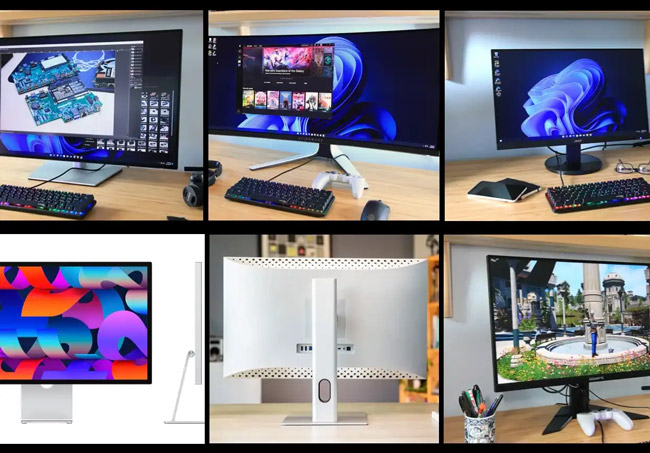
Hy vọng với những gì Maytinhdalat đã chia sẻ về tiêu chí lựa chọn màn hình chuyên đồ họa trên đã cung cấp cho các bạn một số thông tin cần biết để có những sự lựa chọn cho phù hợp với nhu cầu. Hy vọng bạn sẽ lựa chọn được chiếc màn hình ưng ý và nâng tầm thiết kế của mình. Ngoài ra, đừng quên tham khảo một số màn hình đồ họa tại Vũ Trang Computer biết đâu sẽ có sản phẩm bạn đang cần nhé !
Có thể bạn quan tâm: Top 5 màn hình đồ họa phân khúc 6 triệu hot nhất 2023
Tin liên quan
Xem thêm- Hướng dẫn khôi phục dữ liệu bị xóa trên Google Drive mới nhất 2025
- HƯỚNG DẪN LẮP MÀN HÌNH INFINITY I2424F7 24 INCH CHI TIẾT TẠI NHÀ CHỈ VỚI VÀI BƯỚC.
- HƯỚNG DẪN THIẾT LẬP BỘ MỞ RỘNG WIFI TP-LINK TL-WA850RE ĐƠN GIẢN TẠI NHÀ
- HƯỚNG DẪN THIẾT LẬP BỘ MỞ RỘNG WIFI MERCUSYS ME10 TỐC ĐỘ 300MBPS CHI TIẾT
- 4 Dấu hiệu cảnh báo và cách thay pin cmos cho máy tính
- Cách Chỉnh Tần Số Quét Màn Hình Máy Tính Win 11 Và Win 10
- Hướng dẫn sử dụng bàn phím Rapoo V700-8A chi tiết cho người mới
- CPU Ryzen 5 4500 Đi Với Mainboard Nào?
